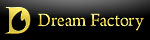» ホーム » ご利用ガイド
ご利用ガイド
1.anan-av.comとは
- 当サイトはAV女優作品、素人、人妻熟女、ニューハーフ、ゲイ、マニア作品など多種多様なアダルト作品が1本から購入出来るPPV(Pay Per View)サイトです。
- anan-av.comの特徴
- ■業界最高水準!ビットレート5000kbps高画質動画をダウンロード出来ます。さらに1920×1080ピクセルのフルハイビジョン作品も配信!
■新メーカー続々参入!さらにメーカーとの独占契約により、初裏無修正作品を大量配信!他では決して見られない超激レア作品も!
■プリペイドPointの購入にはクレジットでのお支払いが出来ます。
2.推奨ブラウザについて
- 当サイトでは下記のブラウザでご利用いただけますが、安全・快適にご利用頂くためには各最新バージョンのご利用を推奨します。
- » Microsoft Internet Explorer
- » Firefox
- » Safari
- » Google Chrome
3.動画のファイル形式
- 当サイトでダウンロードできる動画形式はwmvファイルとなります。再生方法は以下のとおりです。
- Windows
- Windows OSに標準でインストールされている「Windows Media Player(ver.7以上)」でムービー再生可能ですので、専用再生ソフトのダウンロード等は必要ありません。
» Windows用のMedia Player(無料)をインストールする
- Macintosh
- Macでの再生はVLCメディアプレイヤーを推奨しております。
» VLCメディアプレイヤー(無料)をダウンロードする
4.初めての方は会員登録(無料)を行ってください
- 当サイトをご利用頂くには会員登録が必要となります。会員登録は無料ですのでご安心下さい。会員になると、サンプル動画のダウンロードやその他会員限定特典がご利用可能になります。
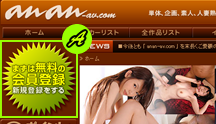
- ①左メニューからAをクリックして「無料会員登録」ページへ移動お楽しみください。
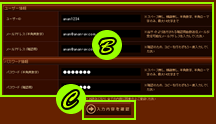
- ②Bに会員登録情報を入力し、Cの「入力内容を確認」ボタンをクリック
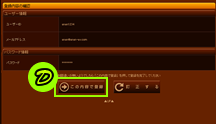
- ③入力した情報に間違いがないか確認し、このままでよければDの「この内容で登録」ボタンをクリック
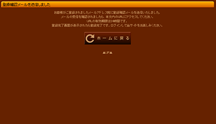
- ④お客様が登録されたメールアドレス宛てに登録確認メールが送信されます。
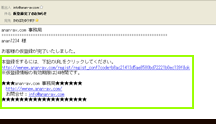
- ⑤登録確認メールを受信し、本文内のURLにアクセス ※URLの有効期限は24時間です。
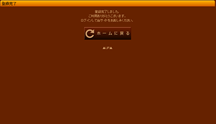
- ⑥登録完了画面が表示されたら登録完了です。ログインして当サイトをお楽しみください。
5.ログインして下さい
- ① 「ホーム」左メニュー上のログイン場所にメールアドレス、パスワードを入力し、「LOGIN」ボタンをクリックして下さい。
» パスワードをお忘れの方はこちら
② ログインが完了しますとユーザーIDとお客様の所持Pointが表示されます。
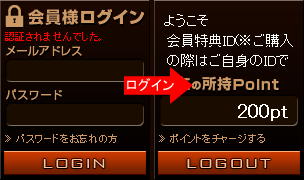
6.お好みの作品をお選びください
- 左メニューや検索フォームからお客様が見たい作品をお選びください。
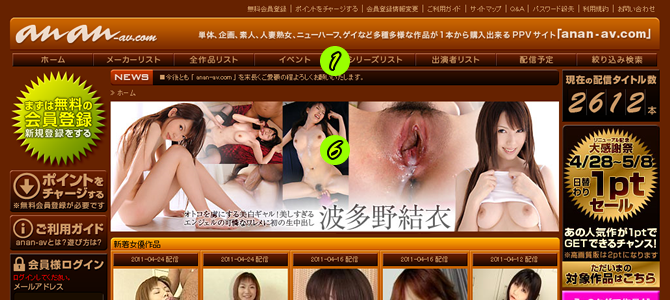
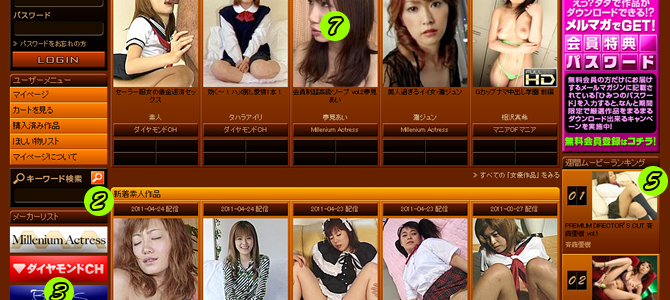
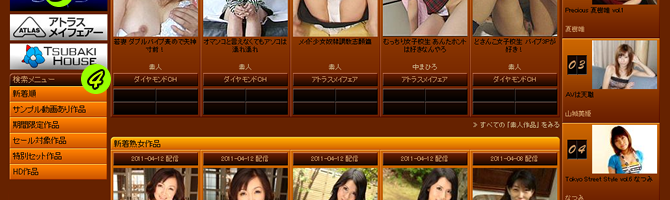
- ①メニューから検索
- ②キーワード検索
- ③メーカーリストから検索
- ④左メニューから検索
- ⑤ランキングから選択
- ⑥バナーから選択
- ⑦作品一覧から選択
7.プリペイドPointをチャージする
- 作品の購入にはプリペイドPointを利用します。
※Pointを購入するにはログイン状態である必要があります。会員登録されていない方は会員登録をお願いします。 - ①Point購入プラン選択
- 左メニューの「ポイントをチャージする」からページへ移動、ご希望のプランを選択し「お申し込み」ボタンをクリックしてください。
- ②お申し込みフォームで決定
- ■クレジットカード決済の場合
A 選択したプランが表示されます。
B ご利用のクレジット会社名を選択してください。
C 「この内容で購入」ボタンをクリックすると決済ページへ進みます。 - ③Pointチャージ完了
- 決済後、所持Pointに蓄積されます。決済完了メール及び登録完了メールがお客様のご登録されたメールアドレスへ自動送信されますので、ご確認下さい。
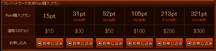

8.Pointを利用して作品を購入する
- ①「作品詳細ページ」の「カートに入れる」ボタンをクリックして購入希望作品をカートに追加します。
別の作品も一緒に購入される場合は同様の操作を繰り返してください。
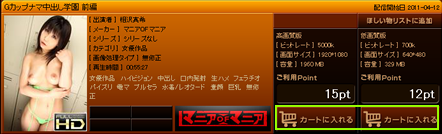
- ②左メニュー、「ユーザーメニュー」の「カートを見る」をクリックして、カートに入れた作品を確認してください。※「マイページ」内の「カートの中」からもジャンプ出来ます。
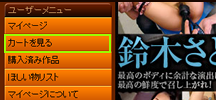
- ③「カートの中」ページに作品一覧と合計Pointが表示されます。
間違いが御座いませんでしたら、「この内容で購入」ボタンをクリックしてください。

- ④「確認画面」へ移動、「Pointで購入」ボタンを押してください。
※「現在の所持Point」が「今回ご利用Point」より少ない場合はPointをチャージ後、再度「カートを見る」に移動して下さい。

- ⑤「作品購入完了画面」へ移動し完了です。
作品のダウンロードは「購入済み作品」ページより行えます。

9.「購入済み作品リスト」からダウンロード
- お客様が購入された商品は「購入済み作品」リストよりダウンロードしてお楽しみいただけます。
- ①左メニュー、「ユーザーメニュー」内の「購入済み作品」をクリックすると「購入済み作品リスト」に移動します。尚、お客様が購入された商品は購入後2週間ダウンロードできます。
②購入した商品の分割番号を左クリックするとダウンロードが始まります。
③ダウンロードが完了するまでお待ちください。ダウンロードが完了したら、保存先にファイルが表示されます。
④ダウンロードしたファイルをダブルクリックすると再生ソフトが起動し、動画が再生されます。お気に入りの動画をお楽しみください。

10.マイページについて
- ①Point履歴を見る
- ボタンをクリックすると「Point履歴」ページへ移動します。過去3ヶ月分の「Point購入履歴」と「Point利用履歴」が閲覧できます。
- ②会員登録情報の変更
- ボタンをクリックすると変更フォームが表示されますので、変更箇所を入力して「入力内容確認」「登録」と進んで下さい。
- ③ほしい物リスト
- 気になった作品の一覧を作成できます。 作品詳細ページ右上の「ほしい物リストに追加」をクリックするとリストに追加されます。
- ④カートの中
- ユーザー様がカートに入れた作品の一覧が見れます。カートに入れた作品を購入することができます。

- ⑤購入済み作品
- ユーザー様が購入した商品の一覧が表示されます。購入後2週間表示され、ダウンロードすることができます。